Możesz skonfigurować Mozilla Thunderbird tak, aby ostrzegała Cię o nadejściu nowych wiadomości, a nawet określała, co mają one pokazywać. W ten sposób możesz od razu zobaczyć, które wiadomości e-mail musisz teraz otworzyć, a które to spam lub wiadomości, które mogą poczekać.
Poniższe wskazówki dotyczą Thunderbirda działającego w systemie Windows i Linus. Przewiń w dół, aby znaleźć informacje dotyczące Thunderbirda w wersji 68 w systemie macOS 10.15 (Catalina).
-
Nawigować do Import > Opcje, w Linux, Przejdź do Edytuj > Preferencje w menu.
-
Otwórz Ogólne warunki kategorię w ustawieniach.
-
Upewnij się, Pokaż alert jest zaznaczony Kiedy nadejdą nowe wiadomości.
-
Jeśli chcesz, skonfiguruj treść alertu i czas wyświetlania za pomocą Dostosuj. Dostępne opcje:
- Nadawca.
- Temat.
- Tekst podglądu wiadomości.
-
Kliknij OK , a następnie blisko.
Jak skonfigurować alerty Thunderbirda w Thunderbirdzie na komputerze Mac
Alerty Thunderbirda są kontrolowane przez macOS Preferencje.
-
Załóż Preferencje systemowe > Powiadomienia.
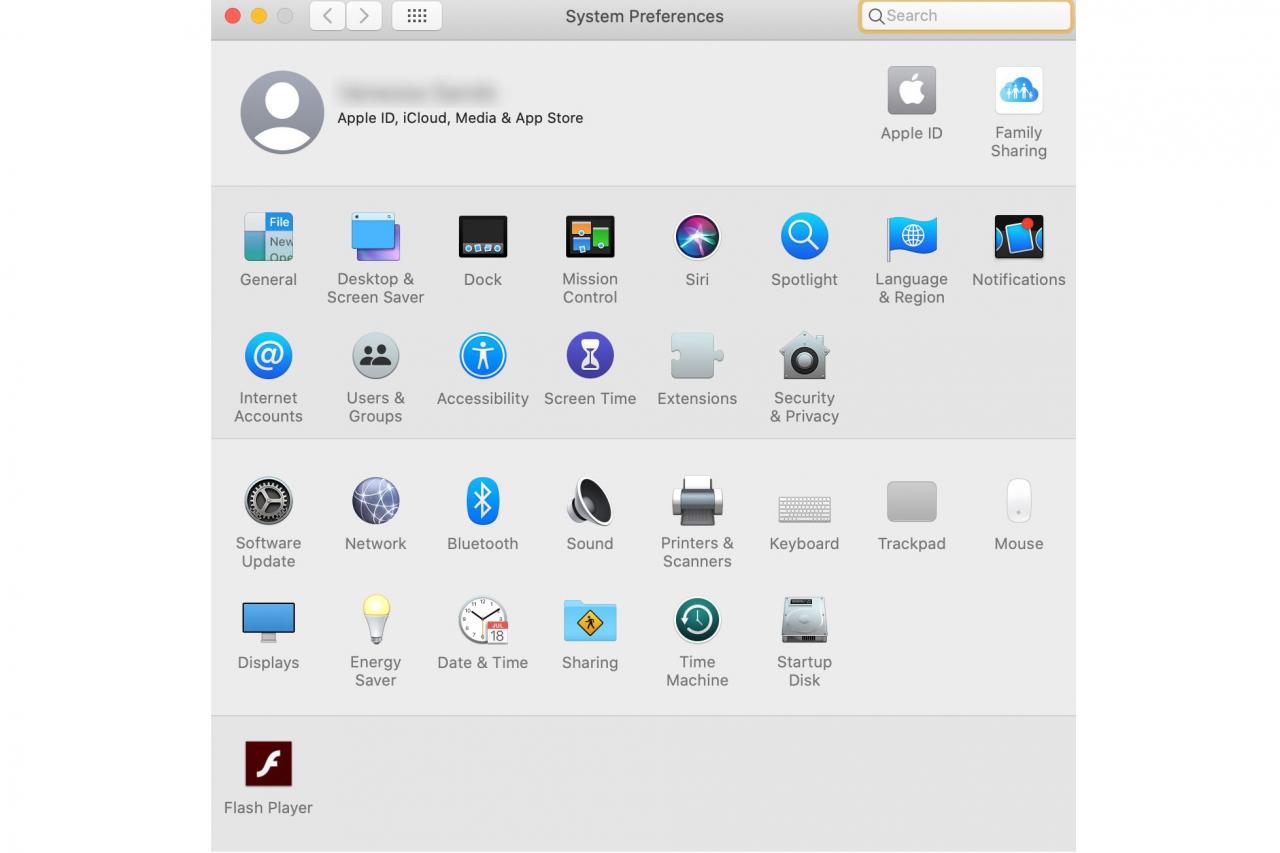
-
Iść do Thunderbird.
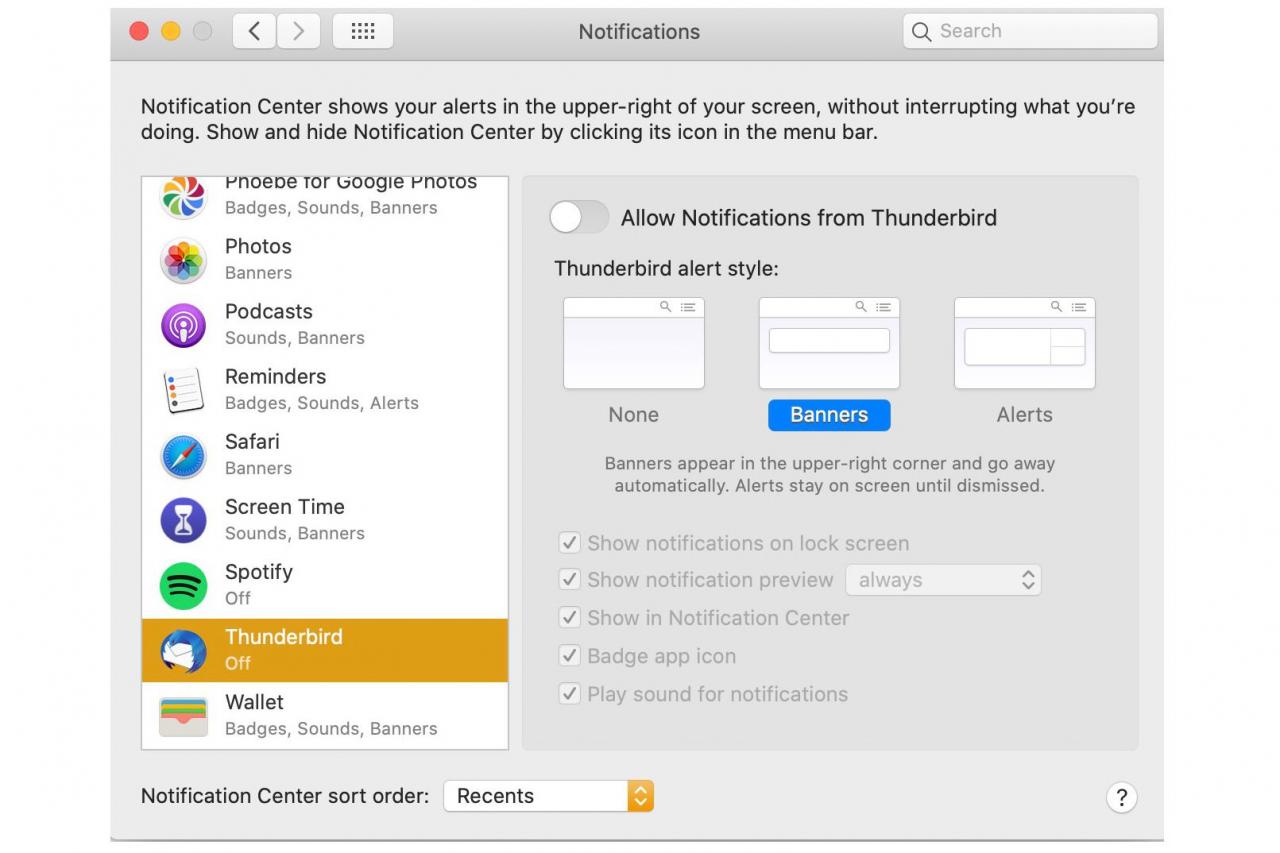
-
Przesuń przełącznik na Zezwalaj na powiadomienia z Thunderbirda.
-
Wybierz odpowiednie pola, w zależności od swoich preferencji.
